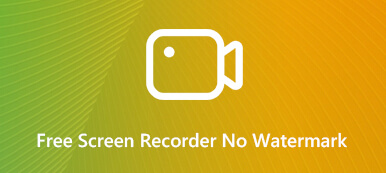Embora você possa usar o aplicativo Screenshot integrado para gravar a tela do Mac, o vídeo de altíssima qualidade pode consumir muito espaço em disco. Por exemplo, um vídeo de 30 segundos com o aplicativo Screenshot ocupa 2 GB. Nesse caso, você pode precisar de mais gravadores de tela grátis para Mac. Felizmente, você pode aprender 7 programas com o artigo.
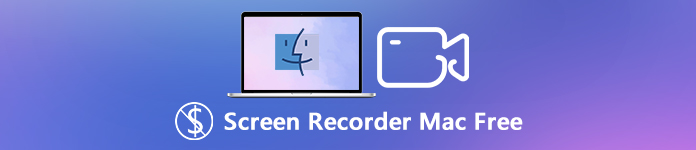
- Parte 1: 7 Melhores gravadores de tela gratuitos para Mac
- Parte 2: Perguntas frequentes sobre gravadores de tela gratuitos para Mac
Parte 1: 7 Melhores gravadores de tela gratuitos para Mac
Top 1: Gravador de tela on-line gratuito da Apeaksoft
Gravador de tela on-line gratuito da Apeaksoft é um versátil gravador de tela on-line para capturar todas as atividades na tela gratuitamente. Permite gravar a tela no Mac, capturar arquivos de áudio e tirar instantâneos com facilidade. Além disso, você também pode gravar o modo imagem em imagem e até selecionar a área desejada para a gravação com facilidade.
- Prós
- Grave todas as atividades na tela, como tela, áudio e mais outras.
- Capture o áudio de fundo, todas as músicas em streaming e as vozes do microfone.
- Forneça destaques com imagem em imagem, selecione a codificação da fonte de áudio.
- Ajuste a taxa de quadros de gravação desejada, o codec de vídeo e mais outros.
- Desvantagens
- Falta dos recursos de edição para obter os arquivos de gravação desejados.
- Não é possível usar a aceleração de hardware para gravar os vídeos na tela.

Além disso, este gravador também é um ótimo Gravador de tela HD que pode ajudá-lo a capturar qualquer vídeo com a melhor qualidade.

4,000,000+ Transferências
Por ser um software maduro, você pode baixá-lo gratuitamente no seu Mac para gravar vídeos com áudio.
Este produto permite editar durante a gravação.
Você pode gravar qualquer coisa de alta qualidade no seu Mac.
Você pode exportar vídeos para diferentes formatos em mais de 14 tipos.
Top 2: QuickTime Player
O QuickTime Player é o gravador de tela padrão e gratuito para Mac, que permite reproduzir vídeos, gravar capturas de tela e vídeos que piscam na tela sem instalar programas extras no seu MacBook.
- Prós
- Grave a tela do seu MacBook e dos dispositivos iOS conectados.
- Personalize a área de gravação com alguns cliques simples com facilidade.
- Compartilhe por correio, mensagem, AirDrop e até envie para sites de mídia social.
- Desvantagens
- Só pode capturar quadros a 15 FPS junto com o áudio do microfone.
- Não é possível selecionar o arquivo de áudio de gravação desejado sem a ferramenta de terceiros.
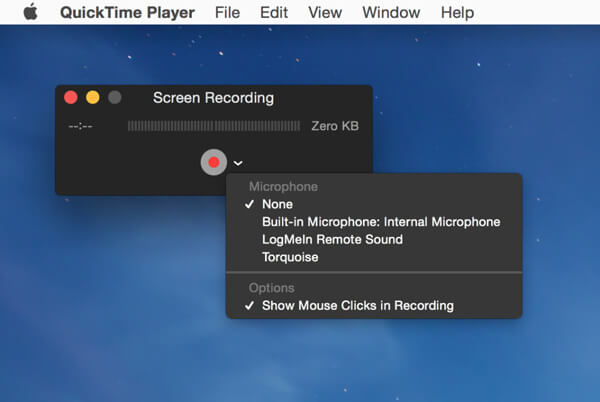
Top 3: Monosnap
Assim como o nome do gravador de tela gratuito para Mac, você pode capturar a tela e gravar a tela no Mac com Monosnap. Ele também fornece os recursos básicos de edição para retocar vídeos e imagens.
- Prós
- Grave vídeos de tela grátis de alta qualidade no seu MacBook a 60 FPS.
- Faça anotações e destaque com setas, texto, formas, canetas e muito mais.
- Forneça uma lupa de 8X que permite cortar os pixels perfeitamente.
- Desvantagens
- Os arquivos de gravação não são estáveis; você pode encontrar os arquivos de áudio ausentes.
- Atualize para a nova versão com um preço alto e funcionalidade completa.
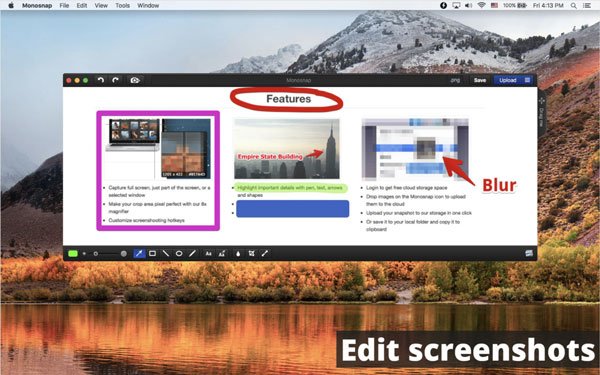
Top 4: VLC Media Player
VLC Media Player é um dos players de vídeo mais populares disponíveis no seu Mac, o que também permite gravar a tela no Mac gratuitamente. Mas é apenas fornece os recursos básicos de gravação dentro do programa.
- Prós
- Media player versátil que permite gravar tela, reproduzir vídeo, etc.
- Transmita os arquivos de vídeo e áudio pela rede ou Internet com facilidade.
- Grave uma tela de alta qualidade com uma taxa de quadros máxima de 30 FPS.
- Desvantagens
- Grave a voz separadamente e transmita-a ao reproduzir o vídeo.
- Forneça apenas os recursos básicos de gravação de vídeo e funções de edição.
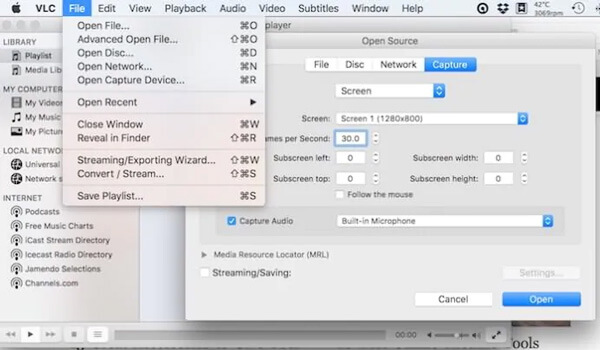
5 principais: Quickcast
Quickcast é outro método para gravar atividades na tela do Mac sem qualquer custo. O gravador de tela gratuito para Mac permite que você salve automaticamente as gravações em seu disco rígido e servidores QuickCast.
- Prós
- Método simples e fácil de gravar imagens e vídeos da tela no Mac.
- Grave os vídeos da tela com facecam e microfone gratuitamente.
- Salve automaticamente a captura de tela ou o vídeo em seu sistema.
- Desvantagens
- Oferece opções de gravação de 3 e 5 minutos com limitação de tempo.
- Apenas fornece os recursos básicos de gravação de tela sem edição.
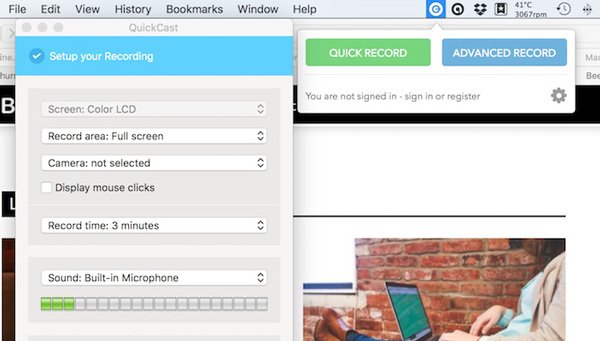
6 superior: Jing
Jing é um gravador de tela gratuito para Mac desenvolvido pela TechSmith. Possui uma interface de usuário simples para gravar a tela, tirar instantâneos e adicionar anotações em cliques. Mas suporta apenas 5 minutos de gravação.
- Prós
- Compartilhe vídeos e imagens no screencast.com ou em sites de mídia social.
- Grave a tela inteira ou personalize as áreas de gravação com facilidade.
- Enfatize os arquivos gravados com texto, destaque, seta e muito mais.
- Desvantagens
- Suporta apenas gravação de vídeo de até 5 minutos sem marca d'água.
- Falta de alguns recursos essenciais de edição de vídeo para os arquivos de vídeo.
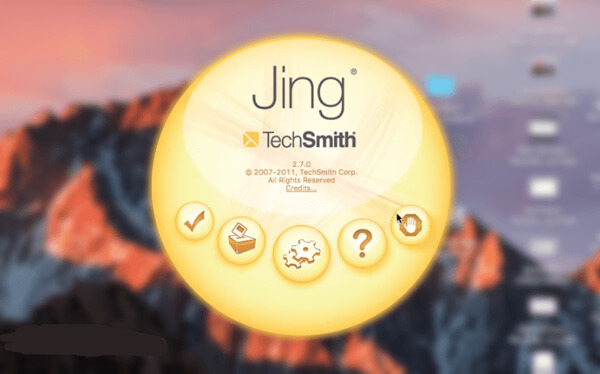
7 principais: TinyTake
TinyTake é um gravador de tela simples para o Mac para capturar a tela inteira ou parte dela de graça. Ele também fornece um método direto para enviar os arquivos gravados por e-mail ou integrados ao YouTube com facilidade.
- Prós
- Capture a tela e grave vídeo no Mac e adicione arquivos de anotação.
- Armazene os arquivos gravados no disco rígido ou nos serviços em nuvem.
- Visualizador embutido para tipos de arquivos padrão, como documentos de escritório e PDFs.
- Desvantagens
- Grave por até 5 minutos seguidos apenas para uso pessoal.
- Nenhum recurso de anotação disponível para o gravador de tela gratuito para Mac.
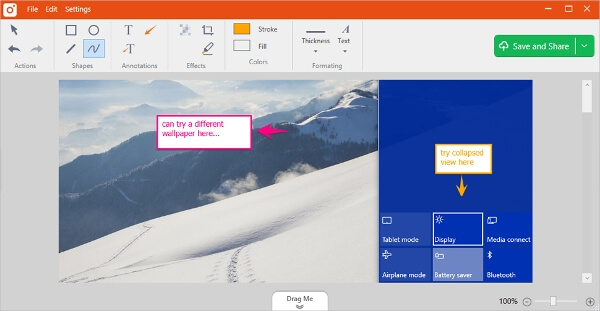
Parte 2: Perguntas frequentes sobre gravadores de tela gratuitos para Mac
1. Por que o Shift-CMD-5 não pode gravar a tela do Mac gratuitamente?
Se você já fez o upgrade para o macOS Mojave, talvez ainda não consiga gravar a tela no Mac gratuitamente via Shift-CMD-5. Você pode alterar a captura de tela específica de Teclado aplicativo. Selecione a opção Captura de tela e escolha o menu Atalho, ajuste a combinação do teclado, digite as novas teclas ou até restaure a original.
2. Como gravar a tela do seu iPhone no Mac via QuickTime gratuitamente?
Conecte seu iPhone a um Mac com o cabo USB original para garantir que o Mac reconheça o dispositivo. Inicie o QuickTime Player no seu MacBook e clique no botão Envie o menu para escolher o Nova gravação de filme opção. Quando a nova tela de gravação de filme aparecer, clique no ícone de seta para baixo para selecionar o iPhone como a fonte da gravação.
3. Como gravar a tela com um arquivo de áudio desejado com o QuickTime?
Ao gravar a tela com o QuickTime, pode ser difícil selecionar o canal de áudio desejado ao gravar a tela com áudio no seu MacBook gratuitamente. Para solucionar o problema, você deve baixar alguns plug-ins de terceiros, como o Soundflower, que permite escolher o canal de áudio desejado de acordo.
Conclusão
Você pode aprender como gravar tela no Mac gratuitamente com 7 melhores ferramentas. Basta saber mais sobre a análise e os recursos desses programas e selecionar o desejado. Apeaksoft Free Online Screen Recorder é um gravador de tela online versátil que permite capturar tela para Mac sem baixar nenhum software ou limitação de tempo.